Arduino - Ultraschallsensor - LED
Wir werden lernen, wie man:
- Wenn sich das Objekt in der Nähe des Ultraschallsensors befindet, schalte die LED ein
- Wenn sich das Objekt weit vom Ultraschallsensor entfernt befindet, schalte die LED aus
Erforderliche Hardware
Oder Sie können die folgenden Kits kaufen:
| 1 | × | DIYables STEM V3 Starter-Kit (Arduino enthalten) | |
| 1 | × | DIYables Sensor-Kit (30 Sensoren/Displays) | |
| 1 | × | DIYables Sensor-Kit (18 Sensoren/Displays) |
Kaufhinweis: Um den Verdrahtungsprozess zu vereinfachen, empfehlen wir die Verwendung des LED Module, das mit einem eingebauten Widerstand geliefert wird.
Über LED- und Ultraschallsensor
Wenn Sie nichts über LED- und Ultraschallsensoren wissen (Pinbelegung, wie sie funktionieren, wie man sie programmiert ...), informieren Sie sich in den folgenden Tutorials darüber:
Verdrahtungsdiagramm
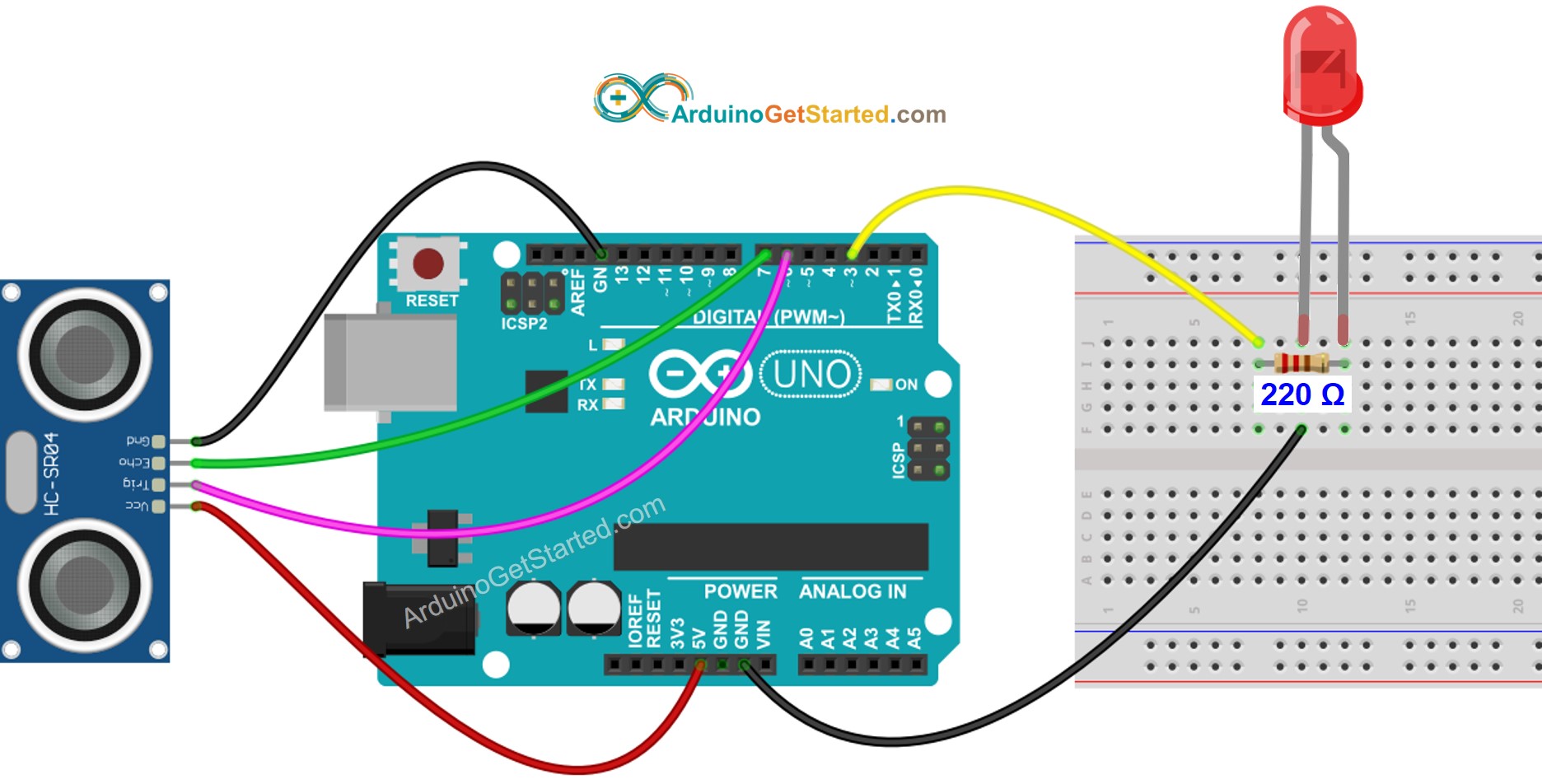
Dieses Bild wurde mit Fritzing erstellt. Klicken Sie, um das Bild zu vergrößern.
Arduino-Code
Schnelle Schritte
- Verbinde Arduino über ein USB-Kabel mit dem PC
- Öffne die Arduino IDE, wähle das richtige Board und den richtigen Port
- Kopiere den obigen Code und öffne ihn mit der Arduino IDE
- Klicke auf die Schaltfläche Hochladen in der Arduino IDE, um den Code auf den Arduino zu übertragen

- Bewegen Sie Ihre Hand vor dem Sensor
- Sehen Sie die Änderung des LED-Zustands
Code-Erklärung
Lies die zeilenweise Erklärung in den Kommentarzeilen des Quellcodes!
※ Notiz:
Der obige Code dient Lernzwecken. Der Ultraschallsensor ist sehr empfindlich gegenüber Rauschen. Wenn Sie den Ultraschallsensor in der Praxis einsetzen möchten, sollten Sie das Rauschen beim Ultraschallsensor filtern. Siehe wie man Rauschen beim Ultraschallsensor filtert
Video Tutorial
Wir erwägen die Erstellung von Video-Tutorials. Wenn Sie Video-Tutorials für wichtig halten, abonnieren Sie bitte unseren YouTube-Kanal , um uns zu motivieren, die Videos zu erstellen.
